相信大家都知道windows11系统是可以开启多个桌面的,多个桌面可以更好的管理系统进程,那么究竟是怎么创建多个桌面的呢?现在小编就将windows11创建多个桌面的方法分享如下。
在任务栏空白处点击鼠标右键,点击弹出的【任务栏设置】
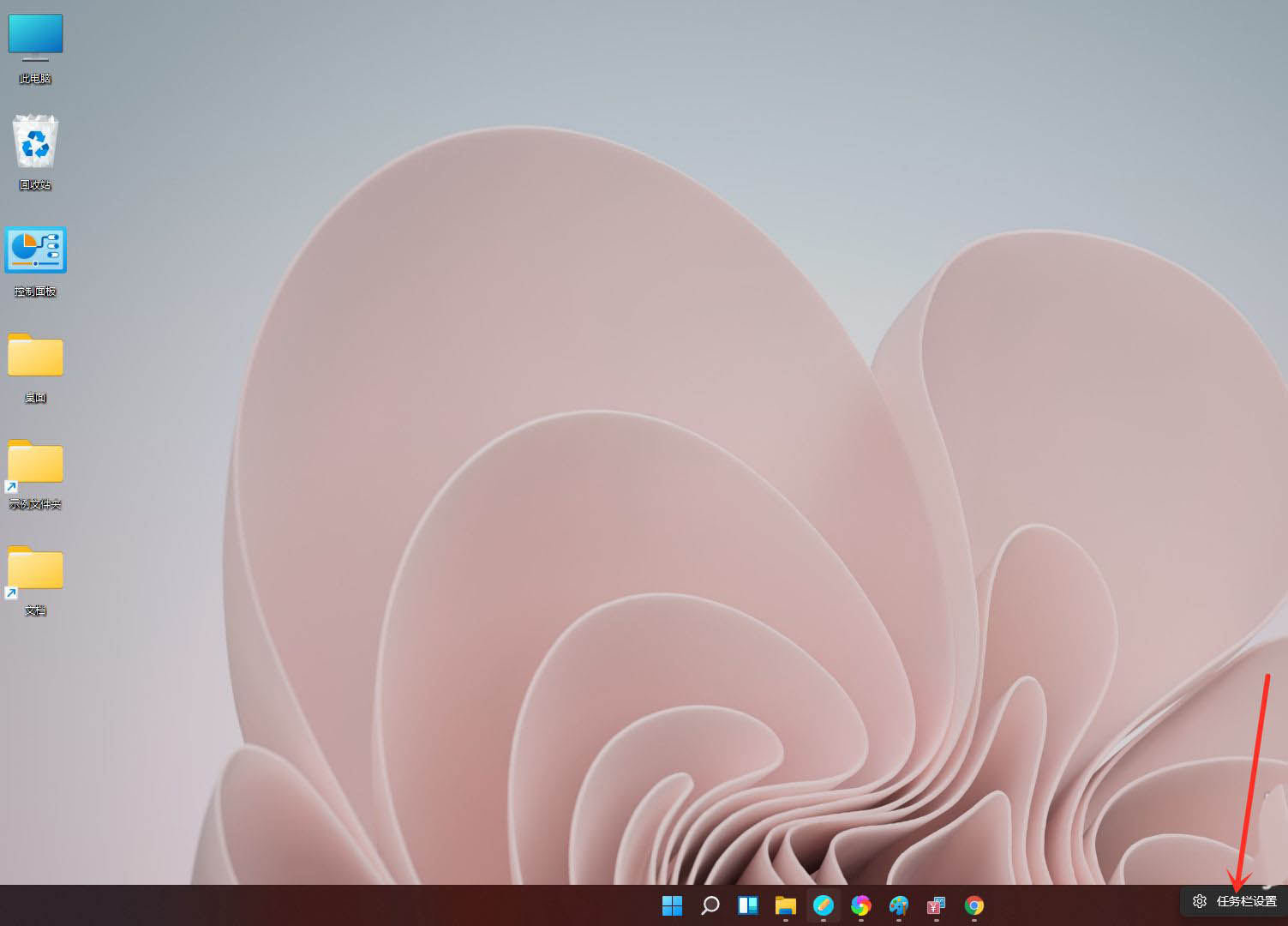
打开“任务视图”开关。
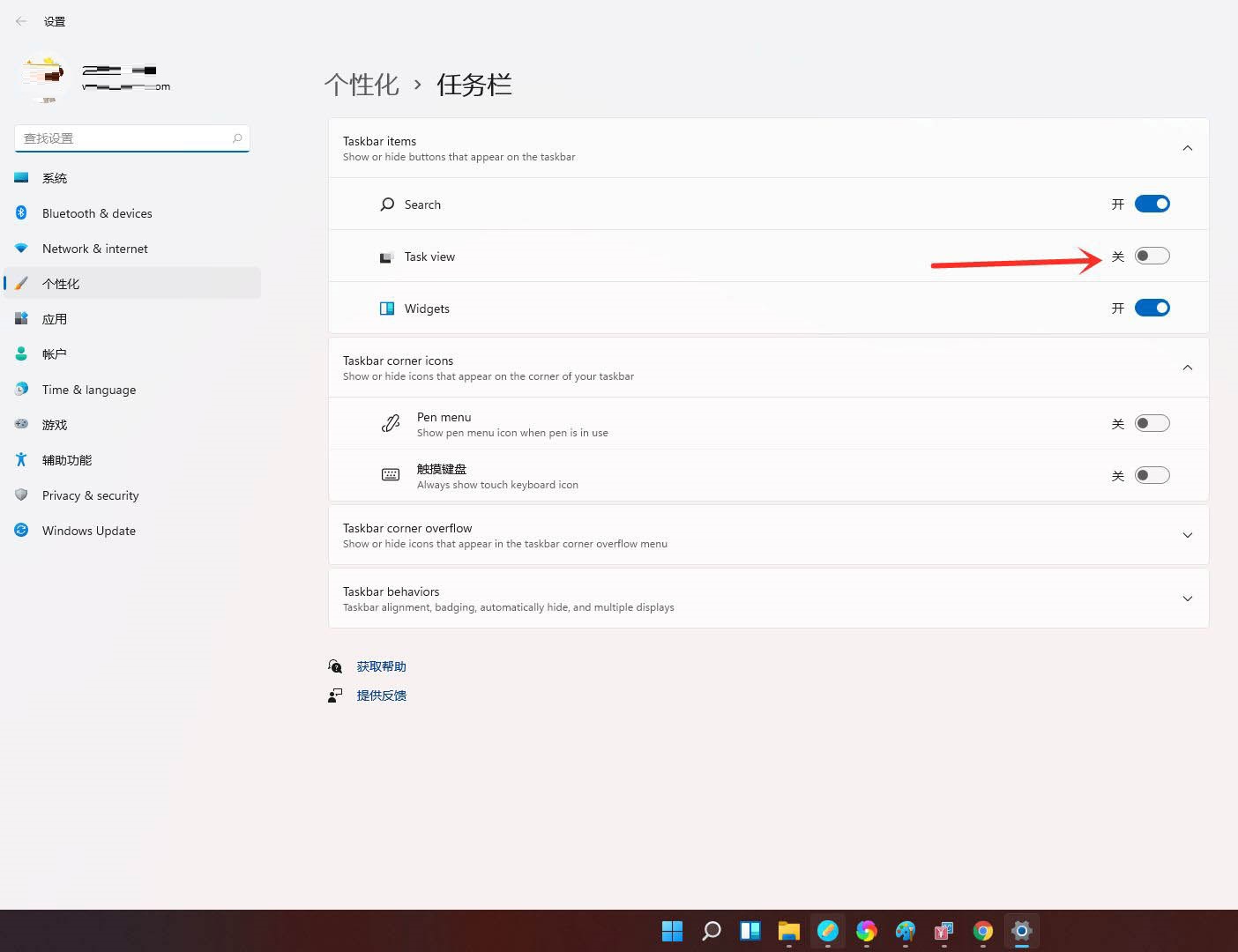
点击任务栏上的【任务视图】按钮。
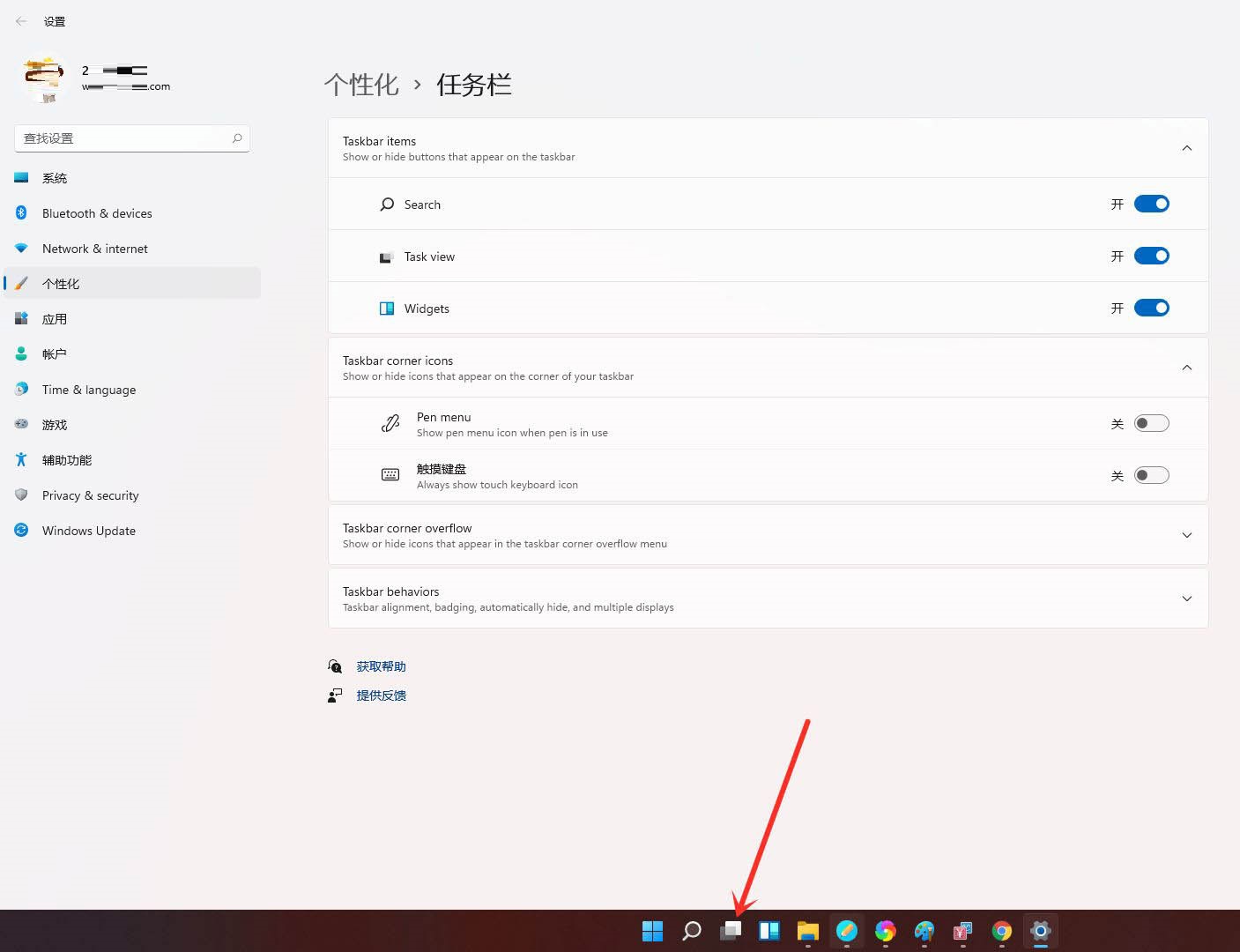
进入任务视图界面,点击【新建桌面】,即可新建一个虚拟桌面。
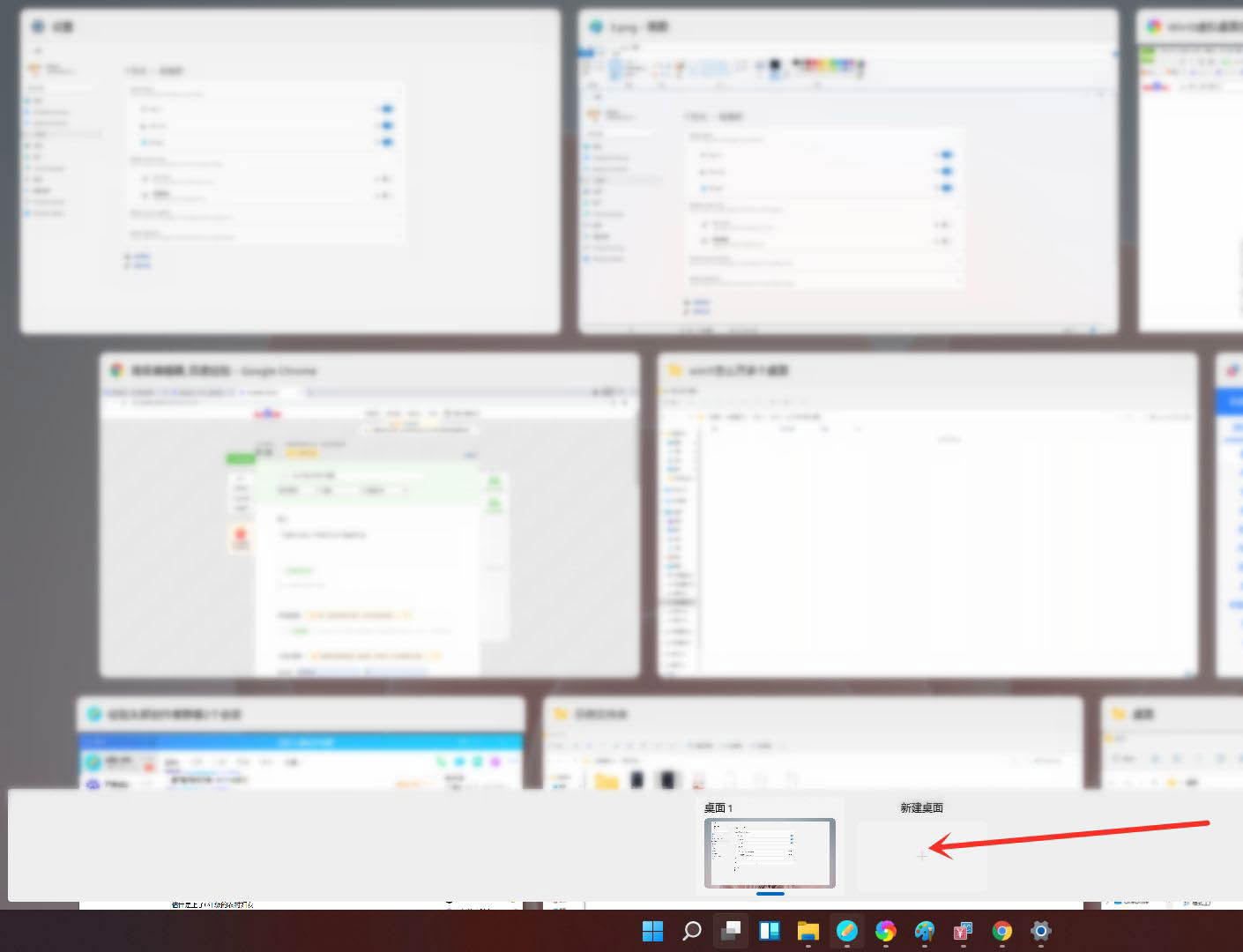
将光标放在“虚拟桌面”的缩略图上面,点击右上角【X】,即可关闭虚拟桌面。
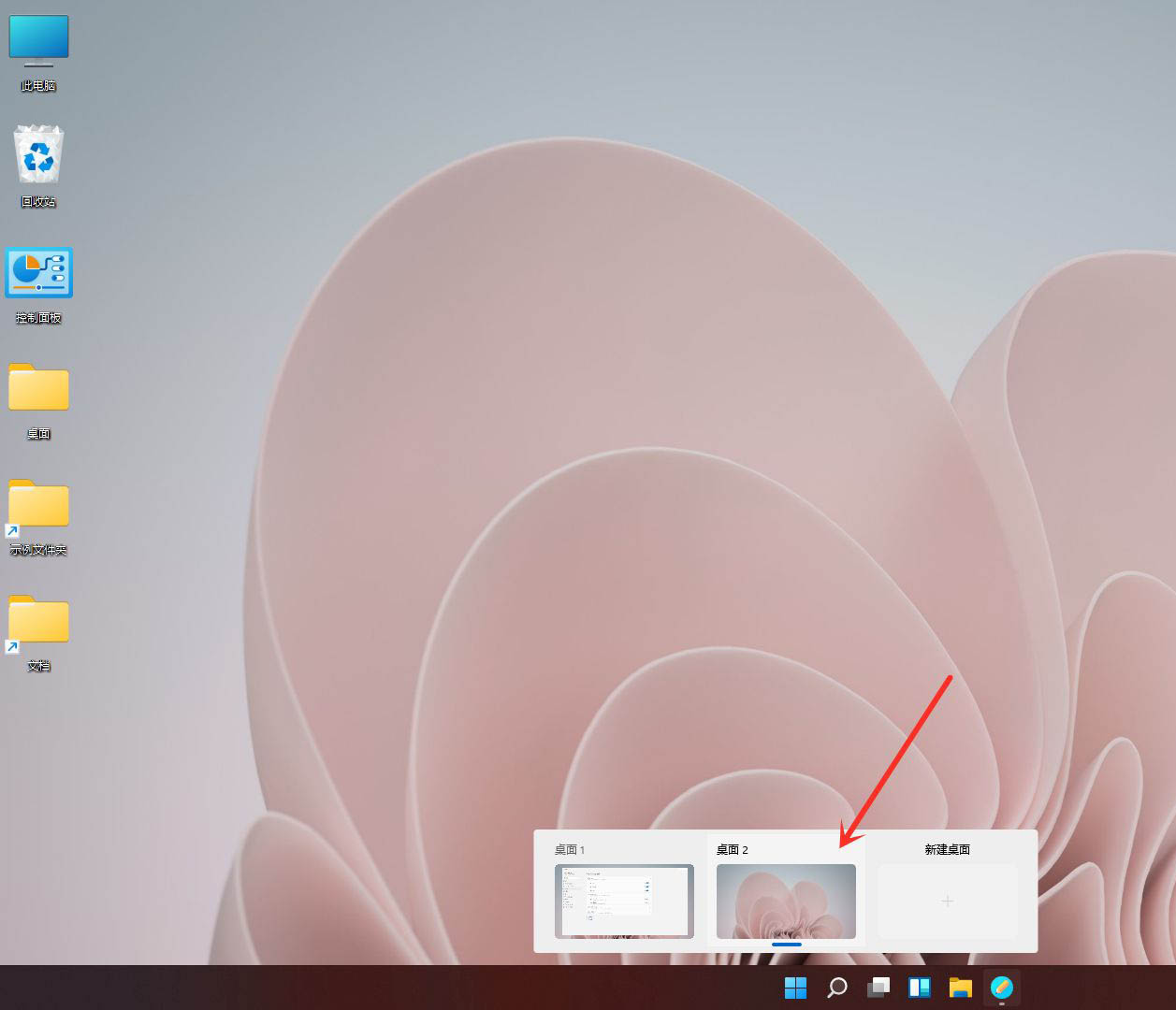
结果展示。
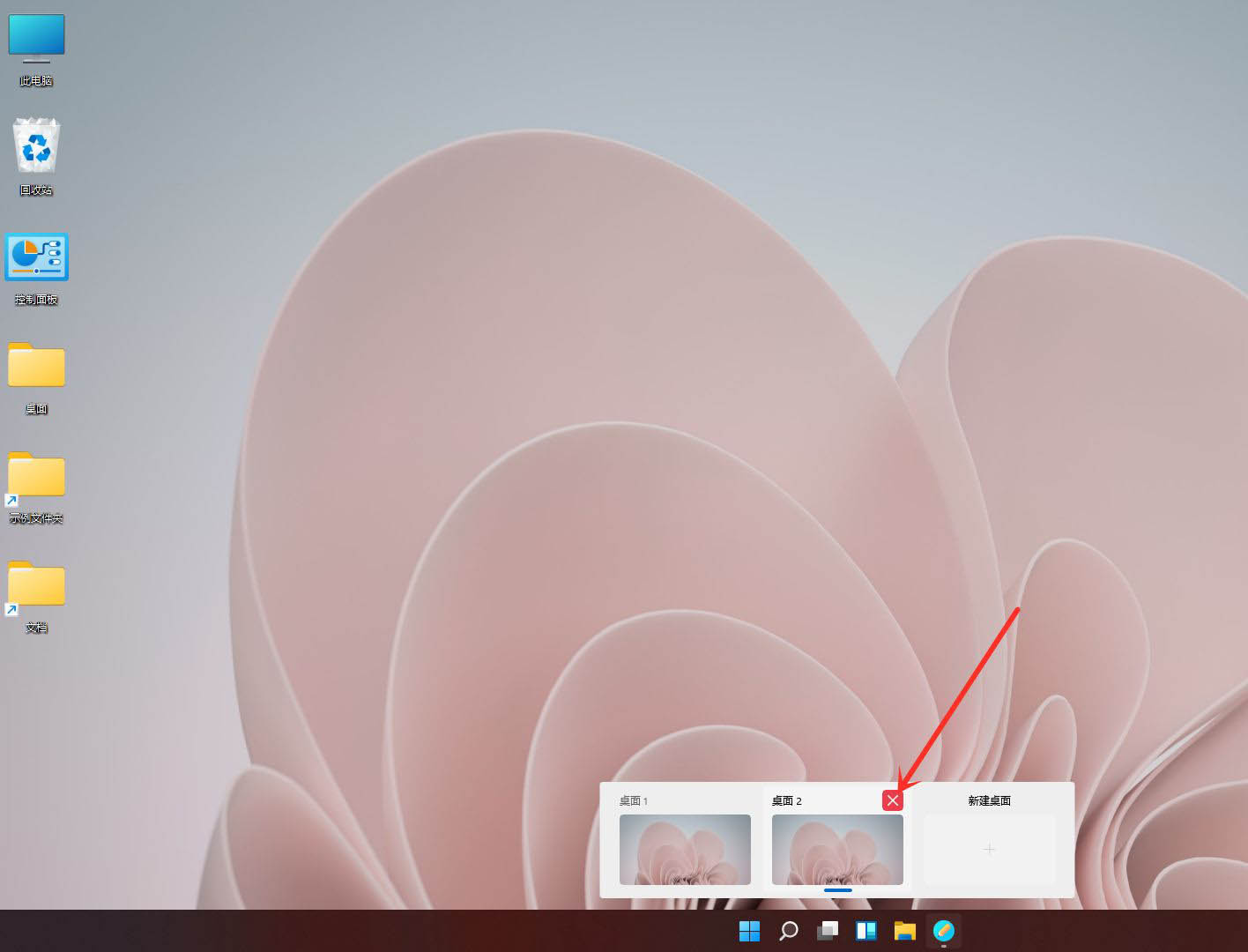
以上就是小编带来的windows11创建多个桌面的方法,希望能够对大家有用哦。
- 360安全桌面怎么卸载?卸载360安全桌面的方法
- Win7计算机中Msvcr100.dll丢失的解决方法
- Win7如何打开Dat文件?打开Dat文件的方法
- WinXP使用BadCopy光盘数据恢复的方法
- 360浏览器崩溃的解决方法
- 360杀毒无法卸载?卸载360杀毒的方法
- 360杀毒软件打不开如何解决?
- 腾讯QQ空间打不开怎么解决?
- Win8电脑蓝屏故障0X00000001的解决方法
- Win7网页验证码无法显示怎么解决?
- Win7系统Thunder Platform.exe损坏的图像如何解决?
- 电脑复制文件提示错误0X80070057参数不正确的解决方法
- Win7自动检测设置浏览器更新的方法
- Win7休眠设置的方法
- Win7系统CPU使用率100怎么办?
- 腾讯视频怎么下载?腾讯视频下载方法
- Win7关闭休眠的方法
- 腾讯视频没声音怎么办?如何解决?
- Win7系统USB鼠标无法识别的解决方法
- 电脑一键清除垃圾bat的方法
- 如何更改QQ默认浏览器?更改QQ默认浏览器的方法
- 迅雷下载速度慢怎么办?
- 腾讯视频图标怎么点亮?点亮腾讯视频图标的方法
- QQ旋风如何离线下载?QQ旋风实现离线下载的方法
- QQ电脑管家和360哪个好?
- QQ电脑管家图标怎么点亮?点亮QQ电脑管家图标的方法
- 特殊符号怎么打出来?QQ拼音输入法打出特殊符号的方法
- QQ音乐MV怎么下载?下载QQ音乐MV的具体操作
- QQ音乐图标怎么点亮?点亮QQ音乐图标的方法
- 为什么QQ音乐登录失败?QQ音乐登录失败的解决办法